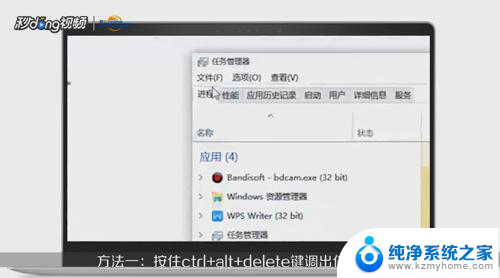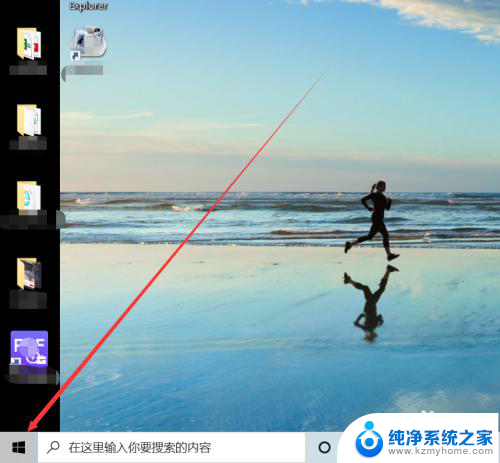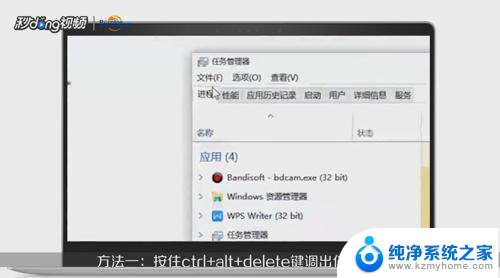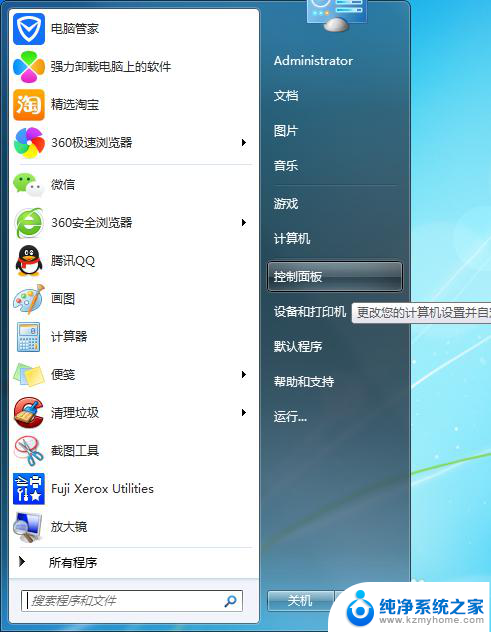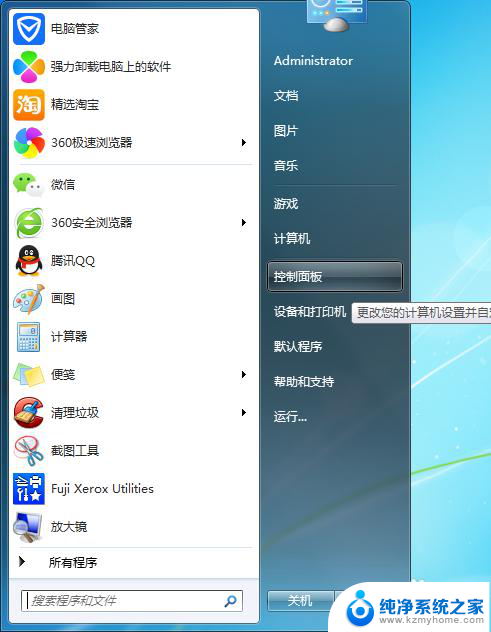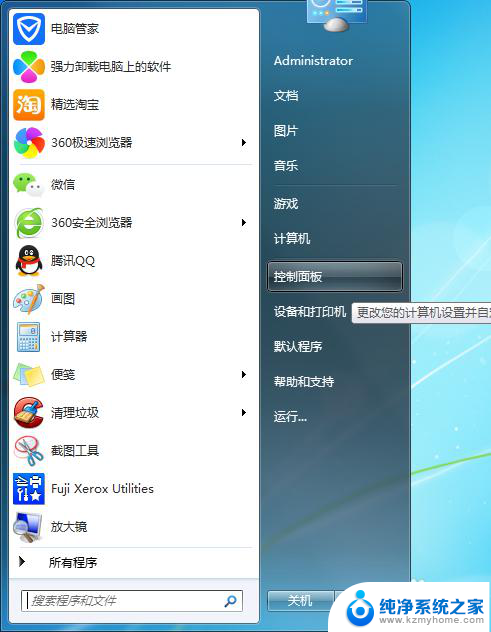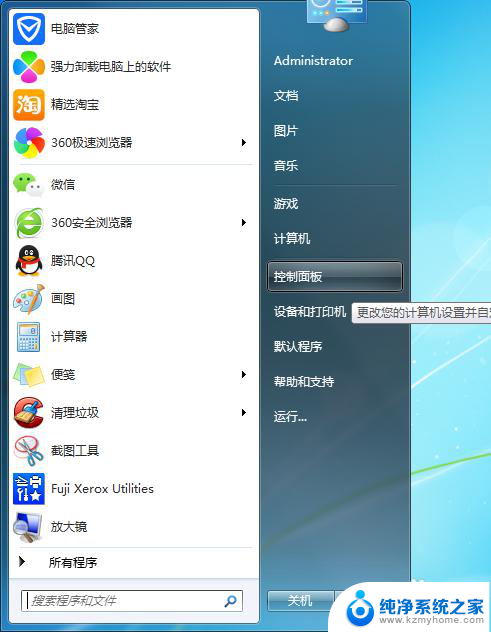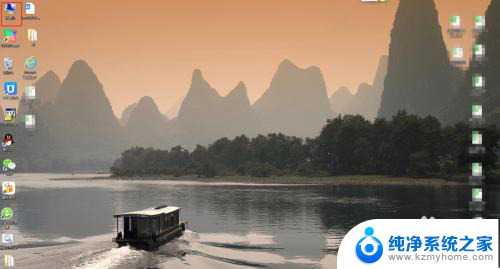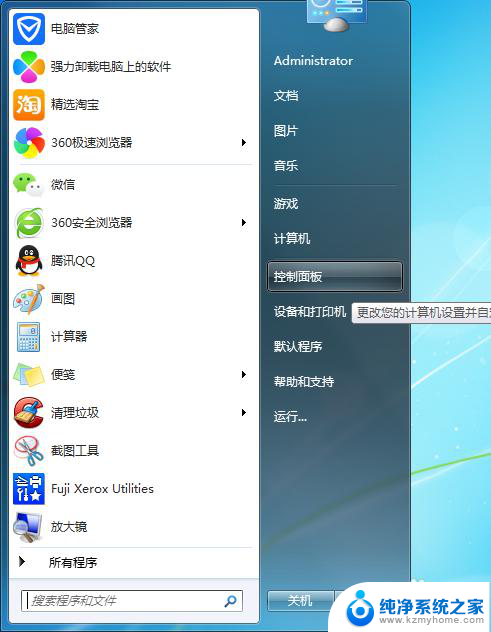电脑桌面壁纸怎么设置全屏显示 电脑桌面无法全屏显示怎么办
更新时间:2024-08-26 11:54:45作者:yang
电脑桌面壁纸是我们日常使用电脑时经常关注的一个细节,但有时候我们可能会遇到电脑桌面无法全屏显示的问题,在设置电脑桌面壁纸全屏显示时,我们可以通过简单的操作来解决这个问题,让我们的电脑桌面壁纸充满整个屏幕,为我们的工作和生活带来更加美好的体验。接下来让我们一起来看看如何设置电脑桌面壁纸全屏显示吧。
方法如下:
1.打开电脑,我们可以看到两边有黑边的桌面背景。点击左下角Windows选项
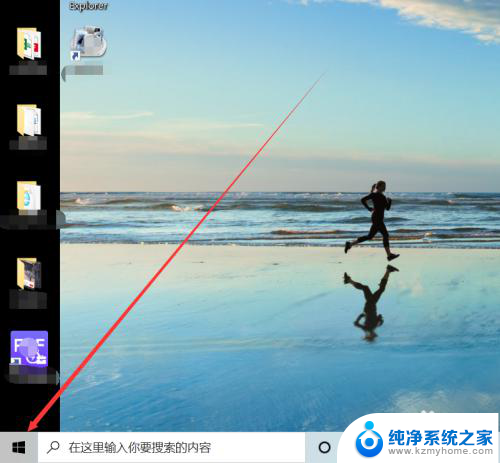
2.在Windows选项中点击设置图标,如下图所示
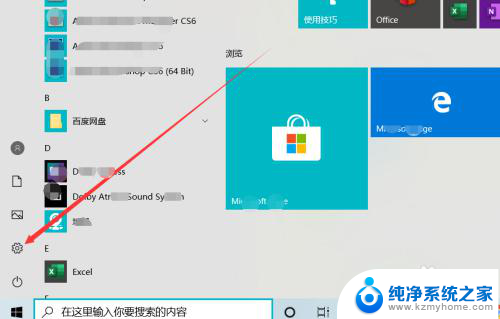
3.在Windows设置中点击“个性化”选项,如下图所示
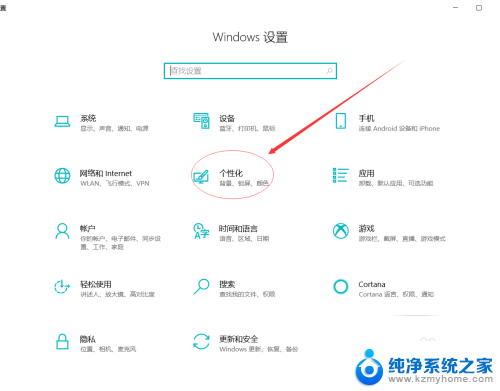
4.在背景选项中点击”契合度“下方箭头,然后调整契合度为填充、拉伸、平铺、居中、跨区都可以将桌面全屏显示
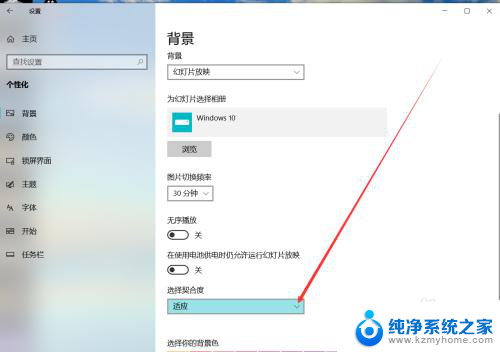
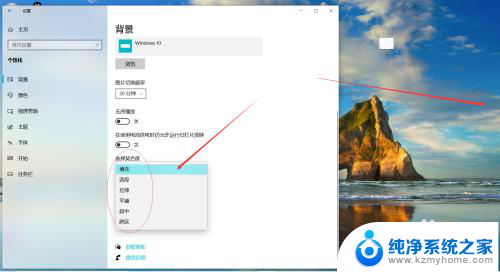
5.我们将桌面契合度调整为填充,然后关闭设置界面。如下图,电脑桌面两边的黑边去掉了,显示了桌面全屏的效果
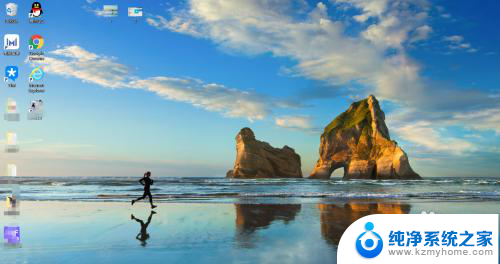
以上就是电脑桌面壁纸怎么设置全屏显示的全部内容,碰到同样情况的朋友们赶紧参照小编的方法来处理吧,希望能够对大家有所帮助。